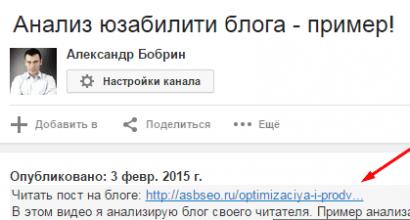Gioca al mercato in attesa dei motivi della rete Wi-Fi e della soluzione al problema. YouTube e Google Play non funzionano su Android tramite Wi-Fi. Non c'è connessione Internet o controlla la connessione di rete. Il mercato del gioco non funziona tramite Internet mobile
Immagina la situazione: decidi di scaricare nuovo gioco, consigliato dagli amici, ma entrando nel negozio hanno scoperto un errore. Per questo motivo è impossibile installare una nuova applicazione. Allora perché il Play Market non funziona tramite Wi-Fi e come puoi risolvere questo problema?
Cause
Prima di iniziare a ripristinare l'applicazione Gioca al mercato, è necessario comprendere l'origine dell'errore. Ci sono diversi motivi per i problemi:
- errore/problema delle impostazioni sistema operativo androide;
- ora o data errate;
- problemi con le impostazioni responsabili dell'accesso continuo a Internet;
- problemi con la distribuzione di Internet nel router stesso;
- un'altra applicazione interferisce con il negozio;
- interruzioni nel funzionamento del negozio stesso;
- Problemi con il programma di cui Google è responsabile.
Metodi per ripristinare le prestazioni
Comprendi esattamente perché Play Market non funziona tramite Wi-Fi , impossibile senza provare ciascuna delle opzioni di ripristino. Offriamo soluzioni per ogni problema.
Per far funzionare l'app store, a volte è necessario ripristinare le impostazioniGoogleGiocare. Per i dettagli, guarda il seguente video:
Arresto del sistema operativo
Problemi imprevisti con i programmi sono il motto principale del sistema operativo Android. Influenzano le funzioni del sistema operativo stesso e delle singole applicazioni o moduli. Il problema con applicazione mobile Puoi risolvere questo problema provando a riavviare il telefono da solo. Ciò eliminerà problemi minori e minori con il sistema operativo.

Potrebbero sorgere problemi anche dopo aver eseguito il flashing dello smartphone su una versione aggiornata del sistema operativo. In modo che Google Play Market non si blocchi e inizi a lavorare utilizzando la connessione Wi-Fi, è necessario ripristinare il sistema operativo vecchia versione. Il motivo degli errori potrebbe essere l'incompatibilità del nuovo firmware con il tuo dispositivo.
data e ora
A volte il programma Play Market non funziona su Android perché quando connesso Google controlla l'ora e la data con i suoi server. Se ci sono deviazioni di diversi minuti, ciò non avrà alcun ruolo nel funzionamento del negozio. Ma cambiare l'ora per diversi giorni, mesi o addirittura anni porta a problemi con il negozio.
La soluzione più semplice a questo problema è andare su "Impostazioni data e ora" e impostare i parametri necessari.

Impostazioni del router
Non sempre è possibile accedere al Play Market tramite Wi-Fi. Il gadget può essere collegato al router, ma non ci sarà Internet.
- Innanzitutto, esamina le luci accese sul router e la disponibilità di Internet in generale. Accedi a qualsiasi risorsa dal tuo gadget tramite il browser integrato. Se non si aprono, consulta il tuo provider, poiché potrebbero esserci problemi tecnici con la rete.
- Ma cosa succederebbe se la Rete esistesse ancora? La risposta è semplice: velocità insufficiente. Il negozio richiede una connessione Internet stabile e una buona velocità. Pertanto, molto spesso, quando il segnale è debole, nello store viene visualizzato l'errore "Connessione scaduta". Il fornitore ti aiuterà a risolvere il problema.
- A volte un router può impedire l'accesso a Internet per uno specifico gadget connesso. Puoi correggere la situazione trovando le istruzioni per il router, andando alle impostazioni e visualizzando l'elenco degli indirizzi MAC. Conterrà indirizzi a cui è vietato l'accesso a Internet. Nelle impostazioni dispositivo mobile trova la sezione "Informazioni sul telefono", cerca il tuo MAC nell'elenco ed eliminalo nelle impostazioni del router. Quindi riavvia l'apparecchiatura di rete.


- Il problema potrebbe verificarsi se si inserisce la password in modo errato durante la connessione al Wi-Fi. Questo può essere risolto inserendo il codice di sicurezza corretto nelle impostazioni di connessione rete senza fili su uno smartphone.

- A volte il sistema del router potrebbe non essere aggiornato. Pertanto dovresti scaricare nuovo firmware dal sito ufficiale del produttore apparecchiature di rete. Il ripristino delle impostazioni alle impostazioni di fabbrica risolverà il problema.
- Ulteriori problemi possono derivare da danni tecnici al router: un'antenna rotta, cavi rotti o semplicemente il dispositivo si spegne. Se notate tali malfunzionamenti, contattateci centro Servizi per riparazioni o diagnosi.
Impostazioni Android
Un'altra opzione è scoprire perché Play Market non funziona tramite Wi-Fi e puoi correggere questo errore disabilitando il server proxy.
Per iniziare, nelle "Impostazioni" del tuo gadget, seleziona la colonna Wi-Fi. Sullo schermo verrà visualizzato un elenco delle reti wireless disponibili. Controllalo, perché esiste la possibilità che la rete del router sia la stessa che causa la mancata accensione dell'applicazione. In tal caso, fai clic sulla colonna "Cambia rete".
Dovrebbe apparire un segno di spunta accanto alla riga "Impostazioni avanzate" o "Avanzate" e il server proxy sarà disabilitato. Se quest'ultimo non dice “No”, è necessario disabilitare il server Proxy.

Se il problema non viene risolto, è necessario impostare il DNS statico nel menu Internet senza fili. Per fare ciò, apri le impostazioni statiche del tuo IP. Dopo aver trovato i campi da compilare (DNS1 e DNS2), inserisci al loro interno le seguenti combinazioni: 8.8.8.8 e 8.8.4.4. Quindi fai clic su "Salva", riconnettiti a Internet sul tuo gadget e prova ad accedere nuovamente all'applicazione.
Disagi nei negozi
Se non puoi utilizzare il Play Store perché l'applicazione non funziona tramite Wi-Fi, prova ad aggiornare il programma stesso. Per fare ciò, trova semplicemente il negozio desiderato tra gli altri programmi e fai clic sui tre punti nell'angolo in alto a destra. Se è presente l'opzione "Aggiorna", fai clic su di essa.
impostazioni wireless
Il programma potrebbe non aprirsi o funzionare in modo errato a causa dei parametri standard MTU-1500 impostati nelle impostazioni del router. Puoi trovare e correggere questo errore. Per fare ciò, vai alle impostazioni Internet sul router.
In fondo alla pagina ci sarà la scritta “MTU Size” (o qualcosa di simile). La casella accanto può essere riempita con 4 numeri. Potrebbe essere una combinazione di 1420, 1460. Per conoscere il numero esatto, contatta il tuo provider. Dopo aver impostato i numeri, salva le modifiche e riavvia il router.

Altre applicazioni
A volte vari tipi di programmi che ti consentono di visitare liberamente siti vietati nel Paese possono danneggiare il Play Market stesso. È possibile ripristinarne la funzionalità disabilitando tale applicazione. Nel menu "Impostazioni", trova la colonna "Tutte le applicazioni" e, solo allora, il programma che dà accesso alle risorse chiuse. Nell'angolo in alto a destra dell'applicazione ci sarà una colonna "Stop", fai clic su di essa.

Errori nell'applicazione
Il funzionamento stabile del negozio dipende da determinati parametri e file. Gravi guasti nel sistema operativo li danneggiano e solo dopo l'applicazione stessa si guasta.
Prova a scaricare l'aggiornamento del sistema operativo da Internet. Se il Play Market non funziona dopo l'installazione, significa che gli sviluppatori non hanno ancora risolto il problema. Esistono diversi modi per verificarlo:
- Crea un nuovo account Google. Se ti è consentito entrare nel negozio, significa che il tuo account precedente è stato bloccato.
- Cancella cache. Vai su "Impostazioni", quindi seleziona "Tutte le applicazioni" e trova "Play Market". Successivamente, svuota la cache. Quindi riavvia il gadget e accedi nuovamente al negozio.

Se hai problemi con l'app store del tuo smartphone Xiaomi conMIUI 8, il seguente video aiuterà a risolvere il problema:
Conoscere i motivi per cui Play Market non funziona tramite Wi-Fi , puoi facilmente risolvere i problemi e goderti l'applicazione dopo un po'. Utilizza le nostre istruzioni per la risoluzione dei problemi. Se il problema persiste, o conosci altri modi per ripristinare il programma, assicurati di scriverci! Grazie per l'attenzione!
Recentemente ho riscontrato un problema di cui avevo urgentemente bisogno per aggiornare l'applicazione, ma non c'era una rete WI-FI disponibile nelle vicinanze. Ho deciso di aggiornare utilizzando rete mobile, ha deselezionato la casella di controllo nel mercato, ma il download continuava a non avviarsi, invece il mercato di gioco ha scritto "In attesa della rete WI-FI" e il processo si è interrotto; Ovviamente non c'è alcuna opzione nelle impostazioni del Play Store relativa alla causa di questo problema.
Video. Le applicazioni da Play Market senza WI-FI non possono essere scaricate su Xiaomi con MIUI 7
Video. Le applicazioni non possono essere scaricate da Play Market senza WI-FI su Xiaomi con MIUI 8
Perché Xiaomi si rifiuta di scaricare applicazioni e giochi utilizzando la rete mobile
In effetti, tutto si è rivelato molto semplice e chiaro e il mercato del gioco si è rivelato non responsabile del problema attuale. Il mio sistema operativo Xiaomi, MIUI, ha una funzionalità chiamata bootloader integrato. È responsabile dei download, degli aggiornamenti, della loro velocità, delle dimensioni e, in generale, di tutto ciò che riguarda il download dei dati su uno smartphone. In questo caso, tutte le applicazioni acquisiscono automaticamente le sue impostazioni. Ad esempio, se il downloader scarica solo tramite WI-FI, non importa quanto tu voglia, senza di esso non potrai scaricare nulla. Questo è esattamente quello che è successo, Play Market semplicemente non è riuscito ad aggiornare l'applicazione, perché la dimensione del file durante il download era maggiore del massimo consentito nelle impostazioni del bootloader.Per poter scaricare e aggiornare le applicazioni non solo tramite WI-FI, ma anche tramite rete mobile, seguire le istruzioni riportate di seguito.
Istruzioni per la configurazione del bootloader Xiaomi (MIUI)
Per prima cosa vai su “Strumenti” - Strumenti sul desktop dello smartphone. Qui selezioniamo l'icona "Download" - Download.
Davanti a noi si apre una finestra in cui possiamo visualizzare le applicazioni scaricate, i giochi, le immagini e tutto il resto. Siamo interessati alle impostazioni, quindi facciamo clic sul pulsante con tre punti nell'angolo in alto a destra.

Vengono visualizzate le voci di menu, una delle quali si chiama "Impostazioni". Questo è esattamente ciò di cui abbiamo bisogno, quindi facciamo clic su di esso.

Ora stiamo cercando la frase "Limite dimensione download": una limitazione di Internet mobile. Per impostazione predefinita di solito c'è 1 MB. Non siamo contenti di questo perché vogliamo installare app di grandi dimensioni. Tocchiamo questo punto.

Selezioniamo tra le opzioni richieste quella più adatta a noi e facciamo clic su "Ok".
Questo è tutto, ora puoi scaricare e aggiornare in sicurezza le applicazioni utilizzando Internet mobile.
Nota: se non lo hai Internet illimitato su uno smartphone o esaurisci molto rapidamente la larghezza di banda assegnata, è meglio scegliere dimensioni ridotte per i file scaricati, poiché ciò può incidere sul tuo portafoglio.
Utenti Smartphone Android potrebbe verificarsi un problema: se il Play Market non funziona, non è possibile connettersi al Wi-Fi. Quello Nessuna connessione, segnala il nome dell'errore corrispondente. Ma la difficoltà principale è che con il Wi-Fi va tutto bene, poiché puoi accedere facilmente a Internet e aprire qualsiasi sito web da un altro telefono, laptop o tablet. E solo Market si rifiuta di vedere la rete wireless e scrive che non c'è connessione. Punto interessante: se ne usi uno normale per la connessione Internet mobile, dopo aver disattivato il Wi-Fi, il Play Market viene immediatamente corretto e inizia ad aprire qualsiasi sito.
Ma senza Market non c'è niente a che fare con Android, poiché scaricare un gioco o un video da Internet mobile non è una cosa economica. Il problema sembra insolubile solo a prima vista, e oggi ti mostrerò tre modi per affrontare le difficoltà di instaurazione Google Play Mercato su Android.
Ma questo materiale ti aiuterà solo se hai problemi con il mercato. .
Per coloro che, quando tentano di accedere a Google Play Market, vedono un messaggio che indica che non c'è connessione, ma altre applicazioni e siti si aprono senza problemi, il che indica che il Wi-Fi funziona normalmente, è necessario seguire i seguenti consigli.
Disabilitare il server proxy
La risoluzione dei problemi con Play Market dovrebbe iniziare controllando i proxy, ovvero assicurandosi che siano realmente disabilitati. La verifica viene effettuata sul tuo Android.Quando selezioni Wi-Fi nelle impostazioni, attendi fino all'apertura dell'elenco delle reti wireless disponibili. La tua rete è quella che impedisce al mercato di funzionare. Premendo la rete desiderata, attendere qualche istante finché non viene visualizzata la casella di riepilogo. È necessario fare clic sulla riga " Cambia rete».
Quindi assicurati che accanto alla riga “ Opzioni avanzate" è selezionato e i server proxy sono disabilitati (il cartello dice “No”). Se non è presente alcuna parola negativa, significa che i proxy sono impostati e devi assolutamente disabilitarli.

Sei sicuro di aver disabilitato i server proxy oppure non erano abilitati ma il problema non è stato risolto? Quindi vai al passaggio successivo.
Imposta il DNS statico nel menu Wi-Fi
È necessario tornare nuovamente attraverso le impostazioni alle proprietà della connessione wireless. Seleziona di nuovo la casella " Opzioni avanzate" e controlla l'impostazione dell'IP statico. Scorrendo verso il basso vedrai due campi da compilare: DNS1, dove dovresti mettere 8.8.8.8 E DNS2, che compili con i numeri 8.8.4.4. Controlla di aver fatto tutto secondo le istruzioni e clicca su " Salva».
Ricarichiamo il Wi-Fi sul nostro Android e proviamo ad accedere nuovamente al Play Market. Lavori? Se sorgono difficoltà, vai avanti.
Cambio MTU
Nelle impostazioni del router, molto spesso il parametro MTU automatico è 1500. Per questo motivo, alcuni programmi potrebbero non funzionare correttamente e alcuni siti potrebbero non aprirsi affatto. Inoltre questo problema potrebbe influenzare non solo il tuo Android, ma anche tutti i dispositivi collegati allo stesso punto.Puoi trovare i parametri MTU nelle impostazioni del router nella scheda Rete-WAN(per Tp-Link). In fondo a questa pagina vedrai l'iscrizione Dimensione MTU e accanto c'è una finestra che deve essere riempita con i quattro numeri consigliati.
Prima di modificare il parametro MTU è meglio contattare il proprio provider Internet e scoprire quali numeri consigliano di impostare. Se non disponi di questa opzione, ma hai bisogno immediatamente dell'accesso a Internet, prova diverse opzioni: 1420, 1460, 1500. Dopo aver salvato le impostazioni dopo la modifica, assicurati di riavviare il router.

Se hai un router Asus, quindi prima devi trovare la scheda Internet. Alla fine della pagina vedrai la riga “ Opzioni aggiuntive pppd", accanto al quale nella finestra scrivi MTU 1460 MRU 1460. Il valore della variabile qui è ancora numeri.

Queste semplici istruzioni ti aiuteranno a stabilire una connessione a Google Play Market con una rete wireless e a scaricare tutti i video o i giochi che desideri da Internet. Puoi porre domande o suggerire le tue soluzioni a questo problema nei commenti.
YouTube e Google Play (aka Play Store) sono probabilmente i due programmi più popolari e necessari su Android. Senza il primo non potrai guardare i tuoi video preferiti e senza il secondo non potrai installare alcun programma o gioco sul tuo tablet o smartphone. Penso che tutti saranno d'accordo con questo.
Ed è molto triste quando YouTube o Google Play non funzionano. Proprio quando connesso a Internet tramite Wi-Fi. E questo accade abbastanza spesso. Non molto tempo fa sul sito è stata pubblicata una domanda su questo argomento. Ha già raccolto parecchi commenti, quindi ho deciso di inserire la soluzione a questo problema in un articolo separato. Ti parlerò delle soluzioni a me note. Il che, a giudicare dalle recensioni, funziona davvero.
E il problema è questo. Prendiamo il nostro telefono o tablet che funziona su Android ed è connesso a una rete Wi-Fi, apriamo lo stesso YouTube e viene visualizzato un errore: "Controlla la connessione di rete" e un punto esclamativo grigio.
E nel Play Store tramite lo stesso Connessione wifi viene visualizzato un errore: "Non è presente alcuna connessione Internet. Controlla la connessione Wi-Fi, oppure rete cellulare e prova ancora."

Sebbene il nostro smartphone sia connesso al Wi-Fi. Puoi anche vederlo nello screenshot. NO. I siti si aprono nel browser. Quindi Internet funziona. Anche altri programmi hanno accesso a Internet.
Punto importante: Tutto funziona tramite Internet mobile (3G/4G). Il Play Store ti consente di installare app e i video di YouTube vengono visualizzati e riprodotti. Non funziona solo tramite Wi-Fi. E di norma solo tramite una specifica rete Wi-Fi e su tutti i dispositivi Android. E forse anche su altri. Non importa.
Problema: Non è possibile accedere a questi due servizi da Google quando si è connessi solo a una rete wireless specifica. Tutto funziona tramite un'altra connessione Internet.
Se hai YouTube e/o Market non funzionano tramite alcuna connessione, anche attraverso comunicazione cellulare, quindi nell'articolo cercherò anche di raccogliere soluzioni a questo problema.
Iniziare:
- Riavvia il tuo telefono, tablet, Android TV Box o qualunque cosa tu abbia.
- Riavvia il router. Se esiste una tale possibilità.
- Controlla il funzionamento di YouTube e del Market tramite un'altra connessione Internet. Connessione mobile o un'altra rete Wi-Fi.
- Prova ad aprire un sito web nel browser del tuo dispositivo mobile. Puoi provare ad andare sullo stesso YouTube. Se non funziona nulla neanche nel browser, diversi siti non si aprono, quindi vedere l'articolo.
- Si consiglia di verificare se tutto funziona su altri dispositivi.
Dopo questi passaggi, dovresti già capire approssimativamente qual è esattamente il motivo. Bene, parti dai risultati di questi controlli se fai una domanda nei commenti.
Cominciamo con la soluzione principale.
Modifica DNS in Android se YouTube e Play Market non vedono la connessione Internet
Come dimostra la pratica, è la modifica degli indirizzi DNS della rete Wi-Fi che aiuta a eliminare questo problema. Perché sta succedendo? Onestamente, non lo so. A causa di problemi con i server DNS dell'ISP o di qualcosa nelle impostazioni del router.
Dobbiamo quindi registrare gli indirizzi DNS di Google nelle proprietà della rete Wi-Fi “problematica” del telefono. Oppure registra questi indirizzi nelle proprietà della connessione Internet nell'interfaccia web del router. Consideriamo entrambe le opzioni. Ma ti consiglio di controllare prima tutto da solo Dispositivo Android. Se funziona e hai diversi altri dispositivi con lo stesso problema, puoi provare a cambiare il DNS sul router.
Ti mostrerò l'esempio di uno smartphone Samsung. Ma non dovrebbero esserci differenze significative tra gli altri dispositivi.
Vai alle impostazioni, vai su "Connessioni" - "Wi-Fi". Fai clic sulla tua rete e tieni premuto. Dovrebbe apparire un menu in cui dobbiamo selezionare qualcosa come "Gestisci impostazioni di rete".

Questi sono gli indirizzi DNS di Google. Di cui ho parlato nell'articolo: .
Controlliamo che i proxy siano disabilitati (No) e salviamo le impostazioni.

Dopodiché tutto dovrebbe funzionare.
Un punto: in Android non c'è modo di specificare solo DNS statici e ricevere automaticamente IP e gateway. E questo non va molto bene. Da quando ho disabilitato DHCP (ottenendo automaticamente tutti gli indirizzi dal router), abbiamo impostato un indirizzo IP statico. Nel mio caso 192.168.1.164. E se, quando ti riconnetti a questa rete, questo indirizzo IP è occupato, non saremo in grado di connetterci. A meno che non si prenoti questo indirizzo IP nelle impostazioni del server DHCP sul router.
Pertanto, se riscontri problemi di connessione a una rete Wi-Fi, sappi che molto probabilmente è dovuto a indirizzi statici. Basta cambiare l'ultima cifra dell'indirizzo (da 100 a 254) o tornare a Impostazioni Android installare DHCP. E gli indirizzi DNS possono essere registrati nelle impostazioni del router.
Mostrerò come farlo usando l'esempio di un router TP-Link.

Successivamente, tutti i dispositivi collegati a questo router utilizzeranno gli indirizzi DNS impostati.
Spero che tu sia riuscito a risolvere il problema con l'accesso a YouTube tramite l'applicazione e il Google Play Store.
Soluzioni aggiuntive per errori di connessione nell'applicazione YouTube e Google Play
È possibile che queste due applicazioni non funzionino anche se connesse a reti wireless diverse e tramite Internet mobile. In questo caso, controlla se Internet funziona sul tuo smartphone. Puoi semplicemente aprire un sito Web nel tuo browser. Se Internet non funziona, stiamo risolvendo il problema di connessione. All'inizio dell'articolo ho fornito un collegamento a una pagina in cui tutto è descritto in dettaglio.
Bene, diamo un'occhiata ad alcune altre soluzioni che potrebbero tornare utili.

Aspetto da te feedback. Assicurati di scrivere se queste soluzioni ti hanno aiutato. Se hanno aiutato, cosa esattamente? Forse sei riuscito a risolvere questo problema in un altro modo, che puoi condividere con noi nei commenti.
Play Market è un'ottima risorsa che ti permette di scaricare varie applicazioni per Android. Questo è il modo più conveniente per scaricare i giochi e i programmi necessari per lavorare con i dispositivi Android. Molte persone potrebbero avere problemi con il funzionamento di questo servizio, ad esempio: il Play Market non funziona, non c'è connessione. Vediamo in dettaglio i problemi stessi e le loro soluzioni.
Possibili problemi
In effetti, Play Market è un negozio online abbastanza potente che può fornire a tutti i suoi utenti una qualità piuttosto elevata, ma a volte possono sorgere problemi quando si lavora con esso.
Foto: selezione di applicazioni da Google Play
Questi problemi possono essere di natura diversa, quindi esaminiamoli ciascuno in modo più dettagliato.
Quindi, che tipo di problemi potrebbero esserci:
- Il primo motivo è la mancanza di connessione internet. Ciò potrebbe essere dovuto a un errore nelle impostazioni sia del router che dello smartphone stesso. Pertanto, il Wi-Fi è connesso, ma non esiste Internet stessa. Inoltre, esiste la possibilità che la velocità di Internet sia così bassa da non supportare semplicemente il Play Market;
- In alcune situazioni, che si verificano abbastanza raramente, il negozio stesso non funziona. In questi casi è sufficiente attendere un po' di tempo prima che il Play Market ripristini il suo funzionamento;
- Ci sono anche casi in cui PlayMarket non funziona a causa di un problema con il file host installato sul dispositivo. Ciò accade nei casi in cui il file viene modificato automaticamente dal sistema. In questo caso, è abbastanza semplice risolverlo;
- L'ultimo motivo è che la data e l'ora sono sbagliate. In questo caso, il lavoro del Play Market non sarà di alta qualità.
Questi sono, forse, tutti i problemi che rendono impossibile il funzionamento del Play Market. In linea di principio, ognuno di essi può essere risolto, e questo viene fatto in modo abbastanza semplice, il che ti consentirà di impostare il tuo lavoro in modo rapido ed efficiente. La cosa più importante è sapere cosa fare se il Play Market non funziona e come risolvere tutti questi problemi. Questo è ciò che vedremo in seguito.
Video: come risolvere i problemi con il Play Store
Soluzione
È logico presumere che sia necessario risolvere i problemi che sorgono quando si lavora con il Play Market, soprattutto perché non ci vuole grande quantità tempo e non richiede particolari competenze di programmazione. Pertanto, ora descriveremo le possibili opzioni che possono aiutare a risolvere determinati problemi:

Se esegui il root, il dispositivo perde la garanzia. Puoi sbarazzarti del root, ma allo stesso tempo qualsiasi specialista sarà sicuramente in grado di notare che il dispositivo è stato rootato. Pertanto, decidi prima se fare il tifo per te stesso.
Quindi, se decidi di installare root in questo modo, dovresti iniziare scaricando il programma. Allo stesso tempo, non tutti possono essere adatti, quindi devi vedere quale programma è adatto al tuo dispositivo e solo dopo provare a installarlo sul tuo computer.
Google Play Market non funziona tramite WiFi
La mancanza di connessione al Play Market tramite Wi-Fi può essere dovuta esattamente agli stessi motivi della mancanza di connessione via Internet. I motivi per cui il WiFi ha smesso di funzionare sono esattamente gli stessi e le loro soluzioni non sono diverse. L'unica differenza potrebbe risiedere nelle connessioni stesse. Cioè, connettersi a una rete wireless potrebbe essere più “capriccioso”.

Foto: menù impostazioni manuali indirizzi IP
Più in dettaglio, il problema con la connessione a una rete wireless è abbastanza logico e comprensibile. E prima di tutto, vale la pena verificare quanto correttamente sei connesso al Wi-Fi. Solo dopo controlla il funzionamento del Play Market e file host. È facile capire che il Wi-Fi non funziona; vedrai che l'icona WiFi è illuminata di grigio.
Quindi puoi controllare il tuo dispositivo, sia esso un telefono o un tablet, per altri problemi che potrebbero sorgere. Inoltre, non affrettarti a eseguire il root del tuo dispositivo, poiché ciò lo renderà fuori garanzia. In linea di principio, questo non è così spaventoso, ma comunque non lo vorrei.
Ripristino delle impostazioni
Anche ripristinare le impostazioni quando Android non funziona può essere un'ottima soluzione ai problemi, poiché aiuta ad aggiornare il dispositivo e, quindi, è possibile che il problema fosse nelle impostazioni. Spesso può succedere che quando si lavora con alcuni programmi, essi stessi modifichino le impostazioni, rendendole più accessibili a se stessi. Ecco perché ripristinare le impostazioni aiuta.

Vorrei anche notare che il ripristino delle impostazioni aiuta nella maggior parte dei casi. L'unica cosa che vale la pena ricordare è che non è necessario farlo sempre, perché la modifica costante delle impostazioni non avrà un effetto molto positivo sul funzionamento del dispositivo.
La cosa più importante da capire è che se il tuo dispositivo è stato prodotto in Cina, modificare le impostazioni sarà un po’ più problematico.
Impostazione di un proxy in caso di problemi con il Wi-Fi
Qualunque Reti Wi-Fi può essere connesso tramite un server proxy.
Questo è abbastanza conveniente e quindi descriveremo più in dettaglio esattamente come farlo:

Questo è tutto ciò che ti serve per configurare un server proxy e connetterti al Wi-Fi utilizzandolo. È inoltre necessario sapere che le impostazioni del server proxy sono impostate in modo diverso per ciascuna rete.
Impostazioni DNS wireless
Se ti è successo questo connessione senza filiè avvenuta la connessione a Internet, ma non funziona una sola pagina web. Di solito, ciò provoca un errore del server. E se il caricamento richiede molto tempo, il problema potrebbe non essere solo un cattivo segnale. Ciò potrebbe anche essere correlato alle impostazioni DNS.

Foto: parametri di connessione wireless
Il DNS è un server del servizio dei nomi di dominio ed è sempre fornito dal tuo ISP. E dovresti capirlo senza un buon lavoro di questo server, il tuo lavoro con la rete non sarà mai veloce e di alta qualità.
Modifica dell'MTU
Per capire cos'è MTU non è necessario essere un programmatore, ma allo stesso tempo la maggior parte dei siti fornisce una definizione piuttosto complessa di questo parametro, il che non è sempre conveniente. La cosa più importante è sapere che MTU è l' valore di un parametro nel router, senza il quale il normale funzionamento della rete non è possibile.
Si consiglia di modificare le impostazioni MTU se non è stato possibile modificare le impostazioni DNS o se queste stesse non sono cambiate.
Cioè, prima di tutto, si consiglia comunque di utilizzare i parametri DNS e solo dopo procedere a MTU. Ciò aiuterà a risolvere il problema quando una pagina Web non si avvia per molto tempo.
Aggiornamento dell'applicazione
Quindi, se stai tentando di accedere al Play Market, ma non ci riesci, dovresti provare la soluzione più semplice a tutti i problemi: aggiornare il programma. È abbastanza facile da fare e non richiederà molto del tuo tempo. Inoltre, è logico presumere che questo sia il modo più semplice per farlo, piuttosto che pensare a lungo alla configurazione dei parametri del router.

Foto: aggiornamento delle applicazioni direttamente dal tablet
L'aggiornamento è abbastanza veloce e modo di qualità risolvere i problemi con il Play Market e il suo funzionamento. Dovresti anche capire che potrebbe esserci un leggero intoppo nel funzionamento del programma stesso. In questo caso ti consigliano di aspettare un po' e di tornare di nuovo.
Installazione di utilità
Le utilità, in breve, lo sono programmi speciali per smartphone. Aiutano a rendere il lavoro molto più semplice e migliore. Per semplificare il lavoro con Play Market, puoi installare utilità aggiuntive che senza dubbio ti aiuteranno in questo. Tali programmi possono aiutare a rendere molto più semplice il lavoro con il Play Market e faranno anche in modo che non ci siano problemi particolari.
Video: perché il Play Market non funziona. E come risolvere questo problema
Perché Market non funziona sul mio telefono
Il lavoro del Play Market è raramente problematico, ma a volte possono sorgere piccole difficoltà. Le ragioni per cui ciò può accadere possono variare e sono state descritte in precedenza. Ma questo è tutto, il motivo principale per cui PlayMarket potrebbe non funzionare è un cambiamento nel sistema operativo.
Questo è ciò che lo colpisce principalmente, e c'è un modo, il più semplice è tornare alle impostazioni di fabbrica, ma qui c'è qualche inconveniente, tutte le informazioni che erano sul telefono vanno perse.
Questo è probabilmente qualcosa che nessuno vorrebbe, quindi esiste un altro modo abbastanza efficace:

Quindi, come abbiamo scoperto, il lavoro del Play Market è abbastanza semplice e raramente si possono incontrare difficoltà con esso. Ma se si verificano, dovresti prima eseguire i passaggi meno dannosi per il dispositivo stesso e che non influiscono notevolmente sulle impostazioni. Controlla soprattutto la data e l'ora o attendi il caricamento del Play Market stesso.